다중서버환경구성
다중서버 환경 구성을 통해서 트래픽 및 장애 대응을 한다.
AWS Auto Scaling Group

Auto Scaling Group 은 똑같은 크기, 사양, 소스의 서버가 트래픽의 양에 따라서 서버 수를 늘리고 줄이기도 한다. 동일 서버를 만들 수 있는 이유는 AMI(Amazon Machine Image) 때문이다. OS 환경 및 디스크 내용을 스냅샷으로 AMI를 만든다.
인스턴스를 지정한 후 스냅샷으로 AMI를 만든 후 설정(사양, 보안그룹, 네트워크)을 기반으로 시작 템플릿을 생성한다. 그리고 이 시작템플릿을 기준으로 Auto Scaling 그룹을 생성한다.
Auto Scaling Group 실습

인스턴스를 선택하여 AMI를 생성한다.

이미지를 설치할 서버의 디스크를 설정한다.

이미지 > AMI에서 방금 요청한 이미지가 생성중임을 확인한다.

인스턴스 > 시작 템플릿 메뉴를 클릭하여 시작템플릿을 생성한다.시작 템플릿의 사양은 기존에 사용한 인스턴스와 동일하게 설정한다.

템플릿 이름, AMI, 사양, 키페어, 보안그룹등을 지정하고 템플릿을 생성한다.

Auto Scaling > Auto Scaling Group 그룹 메뉴에 들어가 Auto Scaling Group 생성 버튼을 클릭한다.

시작 템플릿을 선택한다.

그룹명과 초기 인스턴스 갯수 그리고 서브넷은 리전(Region)을 의미한다. 서울에 a지역의 리전과 c지역의 리전을 사용한다.

조정 정책을 구성한다. CPU가 80%가 넘어가면 서버 수를 증가시키는데 최대 2개까지 제한하는 설정이다.

생성된 Auto Scaling Group에 생성된 그룹을 확인한다. 인스턴스를 가보니 새로운 인스턴스 서버가 생성중이었다.
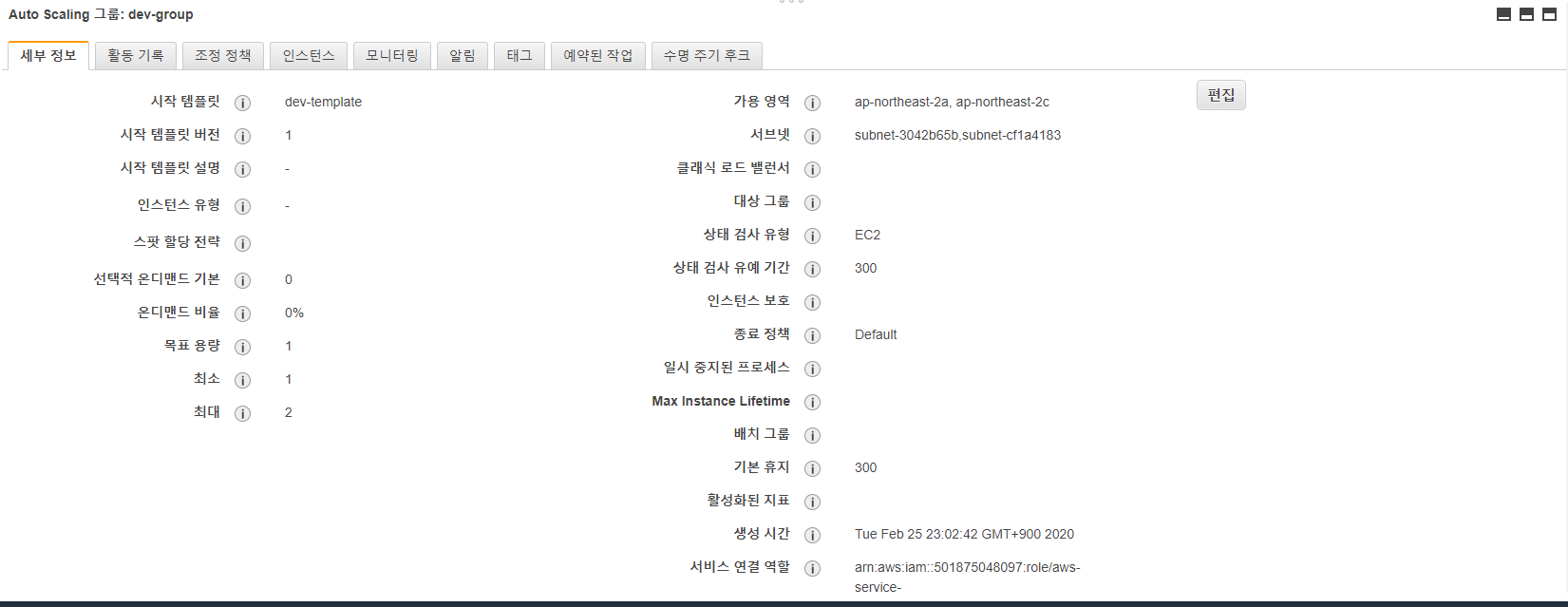
Auto Scaling Group 화면 밑을 보면 세부정보 및 활동기록(로그) 조정정책등을 확인할 수 있다.
\[ec2-user@ip-172-31-10-134 ~\]$ stress --cpu 1 --timeout 600
stress: info: \[4064\] dispatching hogs: 1 cpu, 0 io, 0 vm, 0 hdd스트레스 테스트를 통해서 실제로 인스턴스가 증가하는지 확인해보자.

CPU 부하를 확인했고 인스턴스가 증가되었는지 확인하자.


목표용량이 증가함을 확인하였고 새로운 인스턴스가 생성됨을 확인했다.
